Il televisore di ultima generazione (analogamente ad alcuni modelli di decoder per il digitale terrestre) è in grado di fare tante cose, tra le più interessanti c’è la possibilità di usarlo come videoregistratore adoperando una pen drive, un Hard disk esterno o persino una scheda SD/microSD, adottando l’opportuno adattatore USB.
In questa guida vediamo com’è possibile usare una pen drive come videoregistratore.
Abbiamo fatto un test su una Smart TV Sony Bravia KDL-40EX653 con versione software PKG2.120EUB-002; i risultati ottenuti sono interessanti.
Fornirsi di una pen drive minimo da 32 GB (preferibilmente vergine) e inserirla nella porta usb indicata come HDD REC (o USB REC).

All’avvio verrà chiesto di associarla, iniziandola con il sistema del TV.
Infatti, se provate a premere il tasto REC verrà mostrato il messaggio:
Impossibile avviare la registrazione a causa di un HDD non associato.
Si desidera associarlo?
Con i tasti di direzione del telecomando scegliere Sì e confermare premendo il tasto centrale.
A questo punto il sistema risponde così:
L’HDD sarà inizializzato.
La funzione di registrazione dell’HDD può essere usata solo con questo televisore.
Tutti i dati sull’HDD saranno cancellati.
Continuare?Gli HDD con capacità superiore a 2TB non sono supportati.
Se usate una pen drive nuova selezionare sì e confermare. In caso contrario assicurarsi di aver effettuato preventivamente una copia di sicurezza di tutti i dati in essa contenuti su un’altra unità.
Il passaggio successivo è la formattazione dell’unità.
Tutti i dati cancellati di questo HDD saranno cancellati.
Continuare?
Sì e confermare.
L’ultimo step riguarda l’eventuale modifica del nome.
Nome del nuovo HDD di registrazione: HDD1
Si desidera cambiare l’etichetta di questo HDD?
Se si desidera cambiarlo scegliere sì e scrivere il nuovo nome, poi alla domanda rispondere no e confermare.
Attendere
Inizializzazione in corso …
Non rimuovere il dispositivo USB
e al termine.
Associazione HDD completata.
Nome dell’HDD: HDD1
Spazio disponibile: 24.1 GB
Premere ok.
Da notare che in un device da 32 GB, quasi 8 GB sono stati usati dal sistema per la formattazione.
Adesso si è pronti per registrare. Per una registrazione manuale basta premere il tasto rec per avviare e stop per fermarla. Dal menù delle impostazioni è possibile configurare un timer.
Una registrazione in definizione standard della durata di 3 minuti, nel nostro modello, ha consumato: 0.06 MB.
Mentre in alta definizione, sempre della stessa durata, il consumo è stato di: 0.19 MB.
Timeshift
In alcuni modelli di tv e decoder è possibile attivare anche la funzione timeshift. Ma in questo caso è fortemente consigliato l’uso di un hard disk esterno in quanto lo spazio richiesto per il timeshift è sull’ordine di diverse centinaia di GB. Il timeshift consente di mettere in pausa un programma, anche in diretta, e di riprenderlo dal punto esatto dove era stato fermato nonché di rivedere le ultime azioni da quando si è sintonizzati sul canale attualmente in visione.
Backup dei video
Se provate a rimuovere la pen drive, ma ciò vale anche per schede SD e Hard disk esterni, e la collegate a un pc, il contenuto non verrà riconosciuto, richiedendo pertanto di formattare il dispositivo. Tale azione cancellerebbe tutto il suo contenuto. Allora com’è possibile fare un backup dei video? Purtroppo Sony, come altri produttori (vedere LG e Samsung, nonché lo stesso MySky) per motivi semplicemente di copyright non consentono di esportare i contenuti registrati su altri dispositivi. Di conseguenza legalmente non è possibile effettuare una copia di sicurezza della registrazioni effettuati tramite questi modelli. Tuttavia esistono sia tv che decoder per il digitale terrestre, soprattutto di brand minori, che invece consentono tale trasferimento.

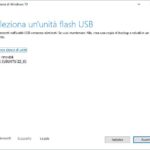


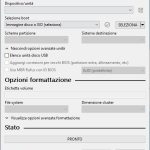
UN GRAZIE A TUTTI SPERANDO CHE I CANALI DTT SI VEDANO .
Come si riesce a capire se un tuo articolo è stato scelto ma non riconosciuto il compenso ?
Salve a tutti io sono in Italia e ho un conto banco posta ho associato al mio c/c un nuovo…
devo accettare il mifid posta x fare l isee dal sito
Dalla seconda in poi non mette il nome, ma mette il numero progressivo tra parentesi, poichè trova i link precedenti…